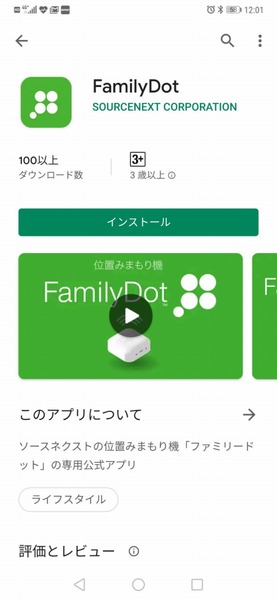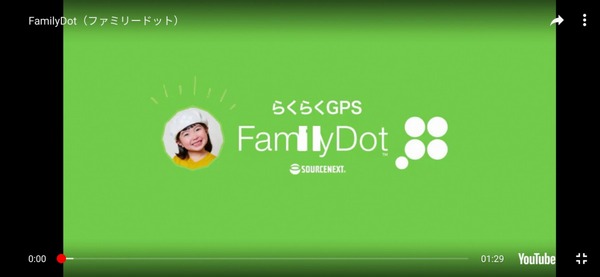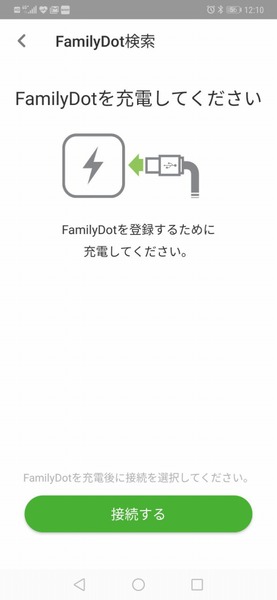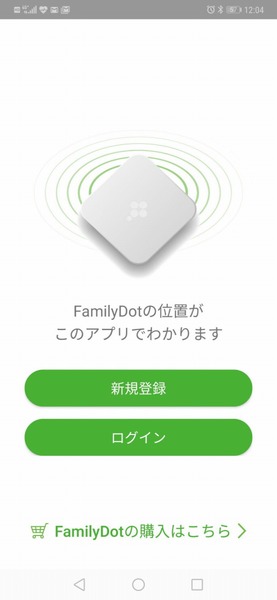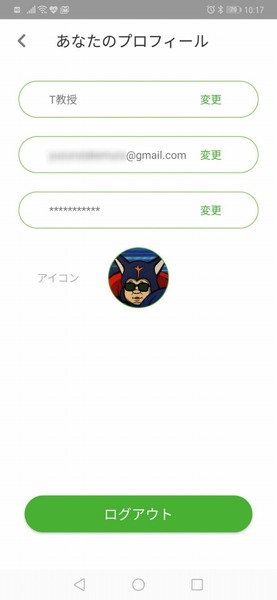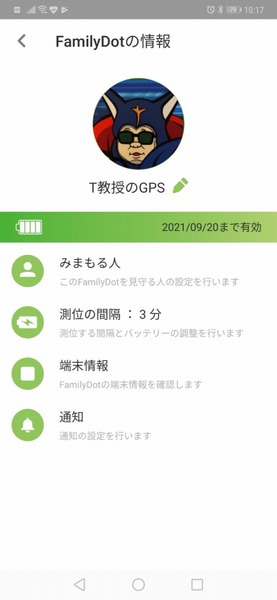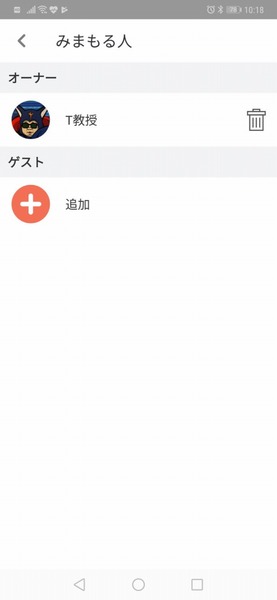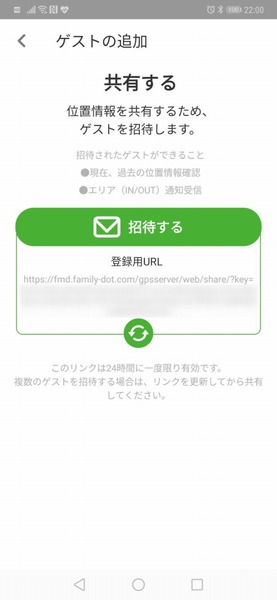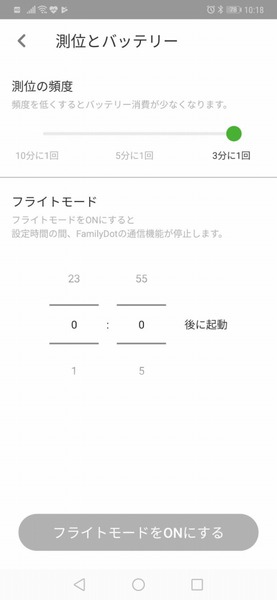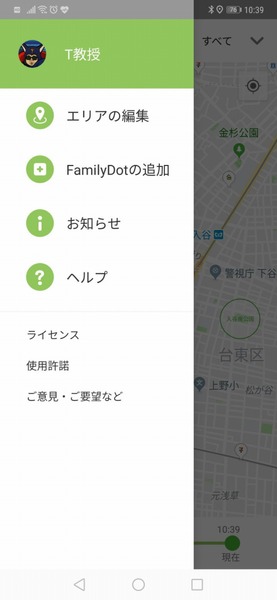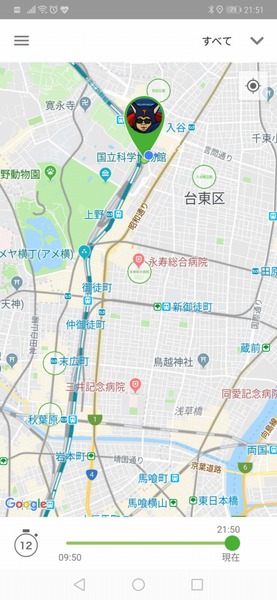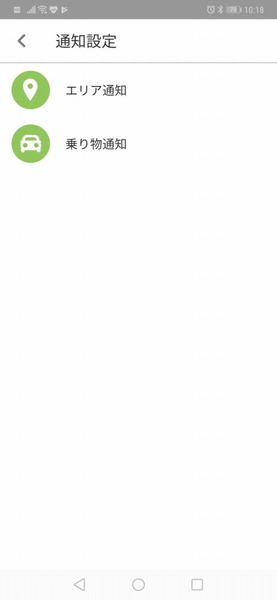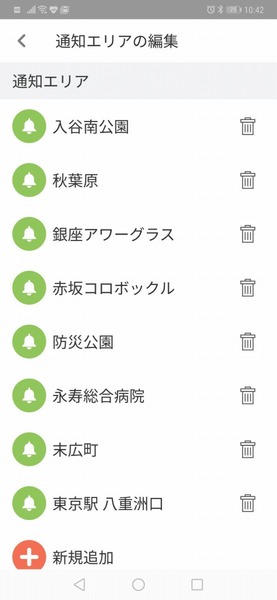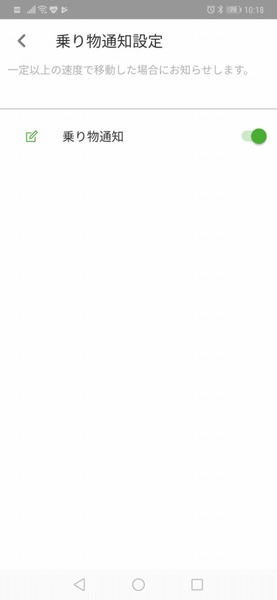スマホアプリでFamiliDotの位置を見守り
エリア指定の通知や乗り物搭乗時の通知も可能
FamilyDotを活用する前に最初に行なうことは、スマホとFamilyDotを連携させるために専用アプリである“FamilyDot"をダウンロード、インストールすることだ。FamilyDot紹介動画などもあり、ひと通り見ておくとFamilyDotのことは簡単に理解できるだろう。
充電後にアプリのガイダンスに沿ってアカウントを作成、ユーザー登録をすれば初期設定は終了だ。後はFamilyDotとスマホを連携して便利に活用するための個々の設定をアプリのガイダンスに沿って行なうだけだ。
言うまでもなくFamilyDotはGPS機能を搭載しており、自分の緯度経度の位置を一定時間ごとに取得し、そのデータを受けたスマホがGoogleマップ上に現在位置をプロットする極めて単純な仕組みだ。
筆者的にはそれほどの実感はないが、商品説明にはWAN(携帯電話網)に加えて、昨今なら街中の至る所ににあるWi-Fiアクセスポイントも活用して位置情報を割り出すので、位置情報の精度はより高度らしい。
FamilyDotは、常時本体を身に着けて“見守られる人”(ターゲット)と、スマホで見守られる人(ターゲット)が、今どこにいてどういう風に移動中かを“見守る人”の両方がいる仕組みだ。
販売元のフォーカス市場なら、前者は小学生の児童であり、後者はご両親や兄弟などだ。FamilyDotは1つのアプリで複数人の見守られる人(複数のFamilyDot)をトレース可能で、同時に見守る側の人も適時変更、追加、一時的にゲスト的な見守り人を指定することなども可能だ。
前述のとおり、FamilyDotは自ら指定された時間間隔で現在位置を計測する。現在のアプリでは設定間隔は10分に1回、5分に1回、3分に1回からの3択だ。発売元のベンチマークでは、3分に1回計測して1日の使用が2時間の前提で5日間使えるようだ。小学生の児童が学校の往復に2時間(片道1時間)、週5日の通学を前提としているようだ。800mAhのバッテリー容量では止むを得ないだろう。
おそらく、移動せずに同一場所にいる場合は計測を停止しているので、たとえばFamilyDotを取り付けたランドセルが同じ場所に置かれている限り、バッテリー消費はほぼないのだろう。そのため、筆者のような1日中動きまくる……という行動をとった場合、バッテリーは1日か2日で確実に消費してしまう。
また、親としては気になる通過地点に対する特別の解決策も用意されている。“エリア”と呼ばれる特定の地域にFamilyDotを身につけた児童が入ると、スマホ側にお知らせが来る仕組みだ。エリアはユーザーが自由に設定でき、ケースバイケースでそのエリアを通過した際にスマホ側に通知するか否かの選択も個々に設定可能だ。ただし、およそ半径100mくらいのエリアなので、正確な場所の特定は難しい。
また、エリアとは別に“乗り物通知”と呼ばれる機能も選択可能だ。これはFamilyDotの位置情報記録から一定以上の速度で移動することが確認できた場合、スマホ側に“乗り物で移動中”というお知らせが来る仕組みだ。

この連載の記事
-
第858回
スマホ
USBケーブルの“正体”を暴くType-C結線チェッカーを衝動買い -
第857回
スマホ
全ポートType-C化に時代を感じつつ、CIOのUSB ACアダプタ「NovaPort TRIO II」を衝動買い -
第856回
スマホ
遊べる“ビジネス電子ペーパー”EZ Sign NFCを衝動買い -
第855回
スマホ
Galaxy Z Fold7用「両面アラミド繊維ケース」をやっぱりの衝動買い -
第854回
トピックス
それでも現金を持たざるを得ない現況で、ジッパー付きセキュリティポーチ靴下を衝動買い -
第853回
トピックス
3COINSのクリアワイヤレスキーボードが1000円に値下がりしたのでまた衝動買い -
第852回
トピックス
価格は優秀、剃りは凡庸 USB充電可なシャオミ製電動シェーバーを衝動買い -
第851回
トピックス
出張も旅行もこれ一台! 「クリップ型USB Type-C充電器+タップ」を衝動買い -
第850回
トピックス
年初にAndroid搭載のカラーE Ink端末「Bigme B751c」を衝動買いして9ヵ月使ってみた -
第849回
トピックス
理論派が作った“変態ピック”を半世紀ベーシストが衝動買い -
第848回
トピックス
“ケーブル紛失ゼロ”の未来系SSDケースを衝動買い - この連載の一覧へ